Instagram Notes တွေကို ဘာကြောင့် မမြင်ရတာလဲ။
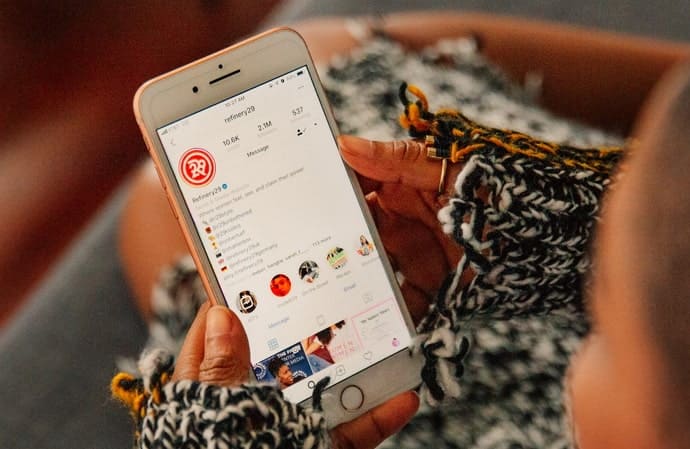
မာတိကာ
ယနေ့ခေတ် နည်းပညာနှင့် ဖွံ့ဖြိုးတိုးတက်မှု အရှိန်အဟုန်ဖြင့် တိုးမြင့်လာသည်နှင့်အမျှ၊ လူသားများ၏ အရည်အသွေးသည် တဖြည်းဖြည်း ကျဆင်းနေသည်- ကျွန်ုပ်တို့၏ အာရုံစိုက်မှု။ ရွေးချယ်စရာများနှင့် ရွေးချယ်မှုများ ပိုများလာသည်နှင့်အမျှ၊ ကျွန်ုပ်တို့သည် လျော့နည်းလာသည်နှင့်အမျှ စိုးရိမ်ပူပန်နေချင်ပါသည်။ ဆိုရှယ်မီဒီယာပလက်ဖောင်းအားလုံးအတွက် အရင်းအနှီးပြုသည့်အရာဖြစ်သည့် ကျွန်ုပ်တို့သည်လည်း အလွယ်တကူ ငြီးငွေ့လာတတ်သည်။ ဥပမာ Instagram ကိုယူပါ။ ဤအမြင်အာရုံကို ဗဟိုပြုသည့် ပလပ်ဖောင်းသည် လူများသည် အသစ်သောအရာများကို အမြဲမြင်တွေ့ပြီး တွေ့ကြုံခံစားလိုကြောင်း နားလည်ထားသည်။
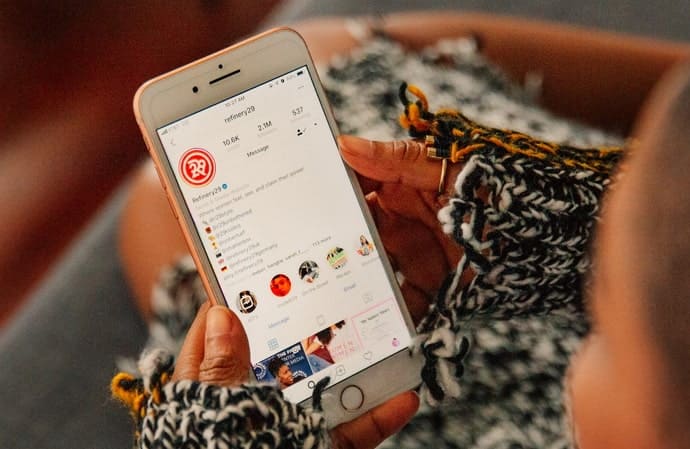
ထို့ကြောင့် ဆီလျော်မှုရှိစေရန်၊ ရွေးချယ်မှုများ၊ ဆက်တင်များနှင့် အင်္ဂါရပ်အသစ်များကို ဆက်လက်လုပ်ဆောင်နေပါသည်။ ၎င်းသည် ပလက်ဖောင်းကို အချိန်တိုင်းနီးပါး ဆွေးနွေးနေစေပြီး သုံးစွဲသူများအား ၎င်းကို စွဲမြဲစေပါသည်။
ယနေ့ ဘလော့ဂ်တွင်၊ Instagram တွင် မကြာသေးမီကမှ ထွက်ရှိခဲ့သော အင်္ဂါရပ်တစ်ခုအကြောင်း ပြောဆိုသွားပါမည်။
Instagram မှတ်ချက်များ- အဲဒါတွေက ဘာတွေလဲ၊ ဘယ်လိုအလုပ်လုပ်လဲ။
ဤတွင်ရှိနေသည့်ကိစ္စသည် Instagram Notes များ ပျောက်ကွယ်သွားခြင်းနှင့် ပတ်သက်၍ ကျွန်ုပ်တို့နားလည်ပါသည်၊ သို့သော် ၎င်းအကြောင်းကို ထပ်မံမပြောဆိုမီ၊ ဤမှတ်စုများသည် မည်ကဲ့သို့ဖြစ်သည်ကို အဖြေရှာကြည့်ကြပါစို့။ အမှန်တော့၊ ၎င်းသည် သုံးစွဲသူများစွာနှင့် မရင်းနှီးသော ပလပ်ဖောင်းပေါ်တွင် အတော်လေးအသစ်သော အင်္ဂါရပ်တစ်ခု ဖြစ်နေဆဲဖြစ်သည်။
Instagram သည် မှတ်စုများ လုပ်ဆောင်ချက်ကို ဇူလိုင်လ 2022 ခုနှစ်တွင် စတင်ခဲ့သည်။ ၎င်းကို မည်သို့စမ်းသပ်ရန်အတွက် ပလပ်ဖောင်း၏ beta ပရိုဂရမ်တွင် ကနဦးထည့်သွင်းထားသည်။ အသုံးပြုသူများ ကြိုက်နှစ်သက်ကြသည်။ စမ်းသပ်ဆော့ဖ်ဝဲတွင် ၎င်းတို့၏အောင်မြင်မှုပြီးနောက်၊ အပ်ဒိတ်အသစ်တစ်ခုတွင် အသုံးပြုသူအားလုံးအတွက် မှတ်စုများကို ရရှိနိုင်ပါသည်။
ဤအရာသည် Instagram Notes နှင့်ပတ်သက်သည့်အရာဖြစ်သည်-
ဇာတ်လမ်းများမည်သို့ဖြစ်သည်ကို သင်သိပါသလား။အလုပ်လား? ၎င်းတို့သည် အများအားဖြင့် 24 နာရီကြာသည့်ဝင်းဒိုးတွင် ပလပ်ဖောင်းပေါ်တွင် အပ်လုဒ်လုပ်ထားသော အမြင်အာရုံအကြောင်းအရာများဖြစ်ပြီး ၎င်းတို့သည် ပျောက်ကွယ်သွားပြီးနောက်၊ ဟုတ်တယ်မဟုတ်လား? အင်း၊ Instagram မှတ်စုများသည် အနည်းငယ် ဆင်တူသည်။ ၎င်းတို့ကိုသာ စာသားဖော်မတ်တွင်သာ ကန့်သတ်ထားပြီး အက္ခရာ 60 လုံးသာ ကန့်သတ်ထားသည်။
တစ်နည်းအားဖြင့် Instagram မှတ်စုများသည် အခြားသူများနှင့် ယာယီမျှဝေလိုသော မက်ဆေ့ချ်တိုများ၊ စကားစုများ သို့မဟုတ် မှတ်စုများဖြစ်သည်။ သင်ဤအရာများကိုထည့်သွင်းပြီးသည်နှင့်၊ နောက်လိုက်သူများသည် ၎င်းကို ၎င်းတို့၏ DMs ကဏ္ဍတွင်ကြည့်ရှုနိုင်ပြီး ၎င်းတို့အလိုရှိပါက ၎င်းအား အကြောင်းပြန်နိုင်သည်။
Instagram မှတ်စုများ၏ နောက်ထပ်ကောင်းမွန်သောအရာမှာ ၎င်းတို့သည် လုံးဝအနှောက်အယှက်မဖြစ်သောကြောင့်ဖြစ်သည်။ ၎င်းကို DMs ကဏ္ဍ တွင် သိမ်းဆည်းထားပြီး မလိုအပ်သော အကြောင်းကြားချက်များကို မပေးပို့ပါ။ ထို့ကြောင့် သင်သည် ဤအင်္ဂါရပ်ကို အသုံးမပြုလိုပါက၊ အကျိုးဆက်များမရှိဘဲ ၎င်းကို တစ်ယောက်တည်း ထားခဲ့နိုင်ပါသည်။
ယခု Instagram မှတ်စုကို ထည့်သွင်းခြင်း မည်သို့လုပ်ဆောင်သည်ကို လေ့လာကြည့်ကြပါစို့။ အောက်တွင်ဖော်ပြထားသော လမ်းညွှန်ချက်မှာ အလားတူရှင်းပြထားပါသည်။ စစ်ဆေးကြည့်ပါ။
Instagram တွင် မှတ်စုထည့်ခြင်း- အဆင့်ဆင့်လမ်းညွှန်
အဆင့် 1- သင့်စမတ်ဖုန်းပေါ်တွင် Instagram အက်ပ်ကို စတင်ပါ။
သင်စတင်သည့် ပင်မစာမျက်နှာ တက်ဘ်မှ၊ သင်၏ DMs ကဏ္ဍသို့သွားရန် စခရင်၏အလယ်မှ ဘယ်ဘက်သို့ ပွတ်ဆွဲပါ။
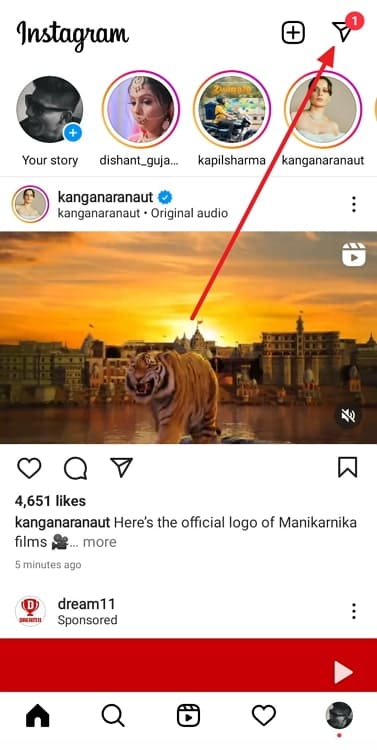
ဤနေရာတွင်၊ ရှာဖွေရေးဘား အောက်တွင်၊ + ဆိုင်းဘုတ်ဖြင့် သင့်ပရိုဖိုင်ပုံ၏ စက်ဝိုင်းပုံသေးကို ၎င်းတွင် ရေးဆွဲထားသည်ကို တွေ့ရမည်ဖြစ်သည်။ ပုံသေးအောက်တွင်၊ သင်သည် ဤရွေးချယ်မှုကိုလည်း သတိပြုမိလိမ့်မည်- မှတ်စုတစ်ခုကို ထားခဲ့ပါ ။
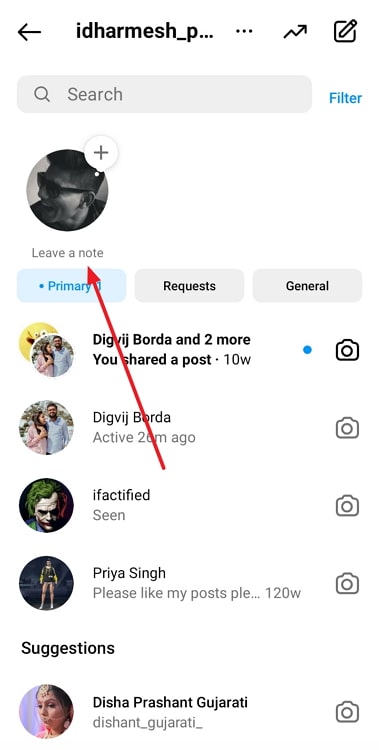
အဆင့် 2- ဤရွေးချယ်မှုကို သင်နှိပ်လိုက်သည်နှင့် သင်သည်၊ ဖြစ်လိမ့်မယ်။အခြားတက်ဘ်တစ်ခုသို့ ခေါ်ဆောင်သွားသည်။ ဤနေရာတွင်၊ ဤမက်ဆေ့ချ်ကို ရေးထားသည့် အပေါ်ဘက်တွင် ဗလာဘားတစ်ခု တည်ရှိသည်- သင့်စိတ်ထဲတွင် ရှိနေသည်ကို မျှဝေပါ…
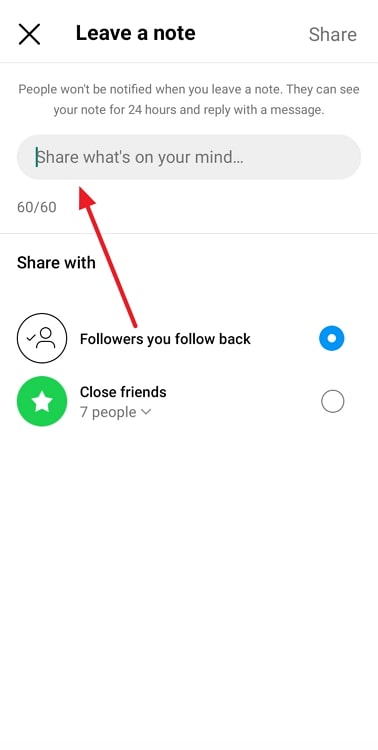
ဤဘားကို နှိပ်လိုက်သောအခါတွင် သင်သည် လုပ်နိုင်လိမ့်မည် ၎င်းကို သင့်ကိုယ်ပိုင်စကားလုံးများဖြင့် ဖြည့်စွက်ရန်။
အဆင့် 3- သင့်မှတ်စုများရေးပြီးသည်နှင့်၊ Share with ကဏ္ဍကို ရှာဖွေရန် အောက်ဘက်သို့ ဆင်းနိုင်သည် အောက်တွင်ဖော်ပြထားသောရွေးချယ်စရာနှစ်ခု-
သင်နောက်လိုက်နောက်လိုက်များ
သူငယ်ချင်းများပိတ်ပါ
အဆင့် 4: သင့်ရည်ရွယ်ချက်နှင့် ကိုက်ညီသည့် မည်သည့်ရွေးချယ်မှုကို ရွေးပါ၊ ထို့နောက် သင့်စခရင်၏ ညာဘက်အပေါ်ထောင့်ရှိ အပြာရောင် မျှဝေရန် ရွေးချယ်မှုသို့ သွားပါ။
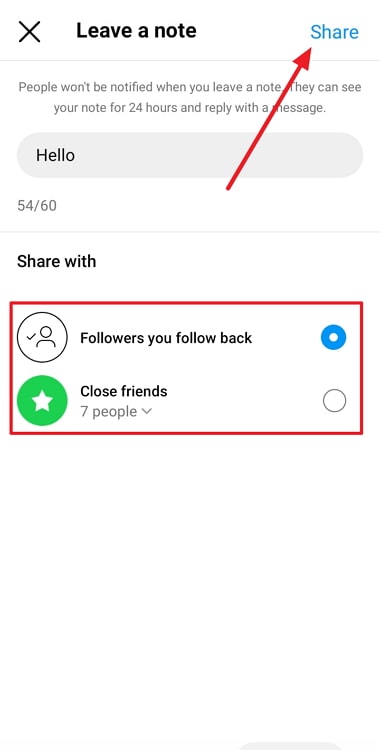
ဒါပါပဲ။ သင့်မှတ်စုကို ကြည့်ရှုသူအားလုံး ကြည့်ရှုပြီး အကြောင်းပြန်ရန် ယခု တိုက်ရိုက်ထုတ်လွှင့်နေပါသည်။
Instagram မှ မှတ်စုကို ဖျက်ခြင်း- အဆင့်ဆင့်လမ်းညွှန်
အထက်တွင် ဆွေးနွေးခဲ့သည့်အတိုင်း မှတ်စုအားလုံးတွင် ပါရှိသည် သက်တမ်း 24 နာရီကြာပြီးနောက် ၎င်းတို့ကိုယ်တိုင် ပျောက်သွားသည်။ သို့သော် သင့်မှတ်စုကို ထည့်စဉ်တွင် စာရိုက်ရာတွင် အမှားတစ်ခု ပြုလုပ်ခဲ့သည်၊ သို့မဟုတ် အခြားအကြောင်းတစ်ခုခုကြောင့် ၎င်းကို ဖယ်ရှားလိုသည်ဆိုပါစို့။ သင်မည်ကဲ့သို့ပြုလုပ်မည်နည်း။
ကျေးဇူးတင်စွာဖြင့်၊ ထိုသို့သောလိုအပ်ချက်တစ်ခုပေါ်ပေါက်လာပါက ၎င်း၏တရားဝင်မှုမတိုင်မီ ပေါင်းထည့်ထားသောမှတ်စုကို ဖျက်ရန် ရွေးချယ်ခွင့်ရှိပါသည်။ ထိုသို့ပြုလုပ်ရန်အတွက် သင်လုပ်ဆောင်ရန်မှာ သင်၏ Instagram မိုဘိုင်းအက်ပ်ရှိ DMs ကဏ္ဍကိုဖွင့်ပြီး သင့်ပရိုဖိုင်ပုံ၏ပုံသေးပေါ်တွင် ပျံဝဲနေသည့် မှတ်စုကို နှိပ်ပါ။
ကြည့်ပါ။: မင်းရဲ့ Snapchat ပရိုဖိုင်ကို ဘယ်သူကြည့်ခဲ့တာလဲဆိုတာ မင်းတွေ့နိုင်မလား။ (Snapchat အများသူငှာ ပရိုဖိုင်ကြည့်ရှုသူ)သင်လုပ်ဆောင်သည့်အခါ၊ ပေါ်လာသော မီနူးတစ်ခုသည် ၎င်းတွင်ဖော်ပြထားသော ရွေးချယ်စရာနှစ်ခုဖြင့် သင့်ဖန်သားပြင်ပေါ်တွင် လင်းလက်လာပါမည်-
မှတ်စုအသစ်တစ်ခု ထားခဲ့
ဖျက်ပါမှတ်စု
ဒုတိယရွေးချယ်မှုကို ရွေးပါ၊ သင်၏လက်ရှိမှတ်စုကို ဖျက်လိုက်ပါမည်။
Instagram Notes များကို အဘယ်ကြောင့် မမြင်ရသနည်း။
ယခု ကျွန်ုပ်တို့သည် Instagram မှတ်စုများ၏ လုပ်ဆောင်မှုနှင့် လုပ်ဆောင်မှုအကြောင်း သိလိုသမျှကို သင့်အား ပြောပြထားပြီး၊ အဓိက စိုးရိမ်ပူပန်မှုကို ဖြေရှင်းရန် အချိန်တန်ပြီ- သင့် Instagram မိုဘိုင်းအက်ပ်တွင် Instagram မှတ်စုများကို အဘယ်ကြောင့် ရှာမတွေ့နိုင်သနည်း။
ဆွေးနွေးထားသည့်အတိုင်း၊ ဤအင်္ဂါရပ်သည် သင်၏ DMs ကဏ္ဍ တွင် တည်ရှိသည်; ၎င်းကို သင်မတွေ့ပါက၊ နောက်ကွယ်တွင် ဖြစ်နိုင်ခြေတစ်ခုသာရှိသည်-
Instagram ကို မကြာသေးမီက သင် အပ်ဒိတ်လုပ်ထားပါသလား။
Instagram Notes အကြောင်းကို ပလက်ဖောင်းမှထွက်ရှိထားသော လတ်တလောအင်္ဂါရပ်များထဲမှတစ်ခုဖြစ်သည့် Instagram Notes အကြောင်းကို မှတ်မိပါသလား။ ဆိုလိုသည်မှာ ၎င်းတို့၏အဖွဲ့မှပေးပို့သော နောက်ဆုံးအပ်ဒိတ်များထဲမှတစ်ခုသည် ဤအင်္ဂါရပ်ကို သင့်မိုဘိုင်းအက်ပ်သို့မိတ်ဆက်ပေးပါသည်။
ကြည့်ပါ။: ပိတ်ဆို့ခြင်းမခံရပါက Instagram တွင် တစ်စုံတစ်ဦးကို ကျွန်ုပ်ရှာမတွေ့နိုင်ပါသနည်း။သင်သည် WiFi ကိုအသုံးပြုပြီး ၎င်းတို့၏အက်ပ်များကို အလိုအလျောက်အပ်ဒိတ်လုပ်ရန် သတ်မှတ်ပေးသူတစ်ဦးဖြစ်ပါက၊ ၎င်းသည် လုပ်ဆောင်ချက်တစ်ခုမဟုတ်ပေ။ သင့်အက်ပ်များကို နောက်ခံတွင် အလိုအလျောက် အပ်ဒိတ်လုပ်ထားသောကြောင့် သင့်အတွက် ပြဿနာဖြစ်သည်။ သို့သော်လည်း သင့်အက်ပ်များကို ကိုယ်တိုင်မွမ်းမံပြင်ဆင်ထားလျှင် သင့်အား သင်၏ Play Store သို့မဟုတ် App Store သို့သွားပြီး အပ်ဒိတ်ဆိုင်းငံ့ထားခြင်း ရှိ၊ မရှိ သင်ကိုယ်တိုင်စစ်ဆေးရန် ကျွန်ုပ်တို့ အကြံပြုလိုပါသည်။
ရှိပါက ၎င်းကို ဒေါင်းလုဒ်လုပ်နိုင်ပါသည်။ အက်ပ်ကို ပြန်လည်စတင်ပြီး Notes အင်္ဂါရပ်ကို ယခု သင်မြင်နိုင်မလား။ ၎င်းသည် အလုပ်မဖြစ်နိုင်သည့် အခွင့်အလမ်းတွင်၊ ပြဿနာသည် Instagram ၏ အဆုံးတွင် ဖြစ်နိုင်မည်ကို ကျွန်ုပ်တို့ စိုးရိမ်ပါသည်။
ဤပြဿနာကို ဖြေရှင်းရန်၊ သင်သည် ပြဿနာတစ်ခုအဖြစ် Instagram ပံ့ပိုးကူညီရေးအဖွဲ့ထံ စာရေးနိုင်ပြီး ၎င်းကို ပြဿနာအဖြစ် သတင်းပို့နိုင်သည်။ သူတို့ရဲ့အီးမေးလ်လိပ်စာသည် [email protected] ဖြစ်ပြီး ၂-၃ ရက်အတွင်း အကြောင်းပြန်လေ့ရှိသည်။
Instagram Notes များကို ဖယ်ရှားရန် နည်းလမ်းရှိပါသလား။
အသုံးပြုသူအများအပြားသည် Instagram ၏ Notes အင်္ဂါရပ်ကို ကောင်းမွန်စွာအသုံးပြုကြသော်လည်း အချို့က ၎င်းကို အသုံးမဝင်ကြောင်းနှင့် ၎င်းကို မသုံးချင်ကြပေ။ ဒါက မင်းနဲ့လည်းသက်ဆိုင်တယ်လို့ မင်းထင်လား။ သို့ဆိုလျှင် သင်သည် ဤအင်္ဂါရပ်ကို ဖယ်ရှားလိုပေမည်။ ဒါပေမယ့် ဒီလိုမျိုး ပြီးနိုင်မလား။
အဲဒါက မရိုးရှင်းမှာကို ကြောက်တယ်။ Notes အင်္ဂါရပ်ကို အပ်ဒိတ်တစ်ခုတွင် သင့်အား မိတ်ဆက်ပေးထားသောကြောင့်၊ ၎င်းကို ဖယ်ရှားပစ်ရန် တစ်ခုတည်းသောနည်းလမ်းမှာ အဆိုပါ အထူးအပ်ဒိတ်ကို ဖြုတ်ပစ်ခြင်းဖြစ်သည်။ ပလပ်ဖောင်းတွင် ၎င်းကိုပိတ်ရန် အက်ပ်ဆက်တင်ကို မပေးဆောင်ပါ။
၎င်းကို မည်သို့လုပ်ဆောင်ရမည်ကို သင်အံ့သြနေပါက Play Store သို့မဟုတ် App Store သည် သင့်အား ကူညီပေးနိုင်မည်မဟုတ်ကြောင်း ယခုချက်ချင်းပြောကြပါစို့။ သို့သော် သင်သည် Uptodown၊ ဒေသ သို့မဟုတ် နိုင်ငံအတားအဆီးမရှိဘဲ မည်သည့်အက်ပ်ကိုမဆို ဒေါင်းလုဒ်လုပ်နိုင်သည့် သီးသန့်အက်ပ်စတိုးတွင် ၎င်းကို သင်လုပ်ဆောင်နိုင်သည်။ တကယ်တော့၊ သင့်အီးမေးလ်လိပ်စာကို အသုံးပြုရန် သို့မဟုတ် အကောင့်တစ်ခုဖန်တီးရန်ပင် မလိုအပ်ပါ။
ဤအက်ပ်ကို သင်ဒေါင်းလုဒ်လုပ်ပြီးသည်နှင့်၊ သင်သည် Instagram ကို ၎င်းတွင်ကြည့်ရှုပြီး ထုတ်ယူနိုင်ပါသည်။ အပလီကေးရှင်း၏ ဗားရှင်း မှတ်တမ်းလည်း ရှိသေးသည်။ နောက်ဆုံးမှ၊ Notes ပါသည့်ဗားရှင်းကို သင်ရှေ့သွားကာ ၎င်းအစား ၎င်းကို ဒေါင်းလုဒ်လုပ်နိုင်ပါသည်။
နောက်တစ်ကြိမ် သင့်အက်ပ်ကို ပြန်လည်စတင်သောအခါတွင်၊ Notes မပါသော Instagram အဟောင်းကို တွေ့ရမည်ဖြစ်ပါသည်။
အောက်ခြေစာကြောင်း
၎င်းနှင့်အတူ၊ ကျွန်ုပ်တို့သည် ကျွန်ုပ်တို့၏ဘလော့ဂ်၏အောက်ခြေသို့ ရောက်ရှိသွားပါသည်။ ကျွန်တော်တို့ရဲ့ ဆွေးနွေးမှုအကြောင်းအရာယနေ့တွင် Instagram မှ မကြာသေးမီက ထည့်သွင်းထားသော အင်္ဂါရပ်တစ်ခုဖြစ်ပြီး သုံးစွဲသူများအား စာဖြင့်ရေးသားထားသော အကြောင်းအရာများကို 24 နာရီကြာ အပ်လုဒ်တင်နိုင်စေပါသည်။
Instagram Notes များသည် ၎င်းတို့၏ ဇာတ်ကောင်ကန့်သတ်ချက်နှင့် တရားဝင်မှုဝင်းဒိုးတို့နှင့်အတူ တွစ်တာများနှင့် ဇာတ်လမ်းများကို ပေါင်းစပ်ထားသည်။ ၎င်းတို့သည် DMs ကဏ္ဍတွင် တည်ရှိပြီး သင့်နောက်လိုက်များက ပြန်ကြားနိုင်ပါသည်။ သင်၏ရင်းနှီးသောမိတ်ဆွေများအတွက် သီးသန့်မှတ်စုတစ်ခုကိုလည်း ထည့်နိုင်သည်။
နောက်ဆုံးတွင်၊ ဤအင်္ဂါရပ်ကို သင့်မိုဘိုင်းအက်ပ်တွင် မြင်နိုင်ရသည့်အကြောင်းရင်းနှင့် အမှားအယွင်းကို သင်မည်သို့ပြင်ဆင်နိုင်သည်ကို ဆွေးနွေးခဲ့သည်။ သင့်ပြဿနာကို ဖြေရှင်းနိုင်မည်ဟု ကျွန်ုပ်တို့ မျှော်လင့်ပါသည်။ Instagram တွင် အခြားအရာတစ်ခုခုအတွက် အကူအညီ လိုအပ်ပါသလား။ သင့်ပြဿနာကို အောက်ဖော်ပြပါ မှတ်ချက်များတွင် ကျွန်ုပ်တို့နှင့် မျှဝေပါ၊ မကြာမီ ၎င်း၏ဖြေရှင်းချက်ဖြင့် ကျွန်ုပ်တို့ ပြန်လည်ရောက်ရှိလာပါမည်။

